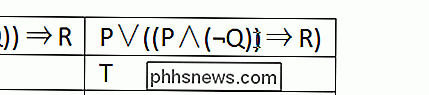Hoe stopt u Microsoft Word van automatisch meer tekst selecteren dan gewenst?

Microsoft Word werkt meestal perfect en maakt ons werk veel eenvoudiger, maar er zijn momenten waarop een bepaalde ingebouwde "functie" dient als een constante bron van frustratie in plaats van behulpzaam te zijn. De SuperUser Q & A-post van vandaag biedt een snelle en eenvoudige oplossing om een lezer te helpen een problematische functie uit te schakelen.
De vraag en antwoordsessie van vandaag komt tot ons dankzij SuperUser - een onderdeel van Stack Exchange, een gemeenschapsgedreven groep van Q & A-websites.
De vraag
SuperUser-lezer Dave Chen wil weten hoe Microsoft Word kan stoppen om automatisch meer tekst te selecteren dan gewenst:
Ik zou gewoon (¬Q) willen selecteren zonder Microsoft Word door beide haken ( zie onderstaande afbeelding ).
Ik weet dat als ik de cursor terugzet naar dezelfde positie, Microsoft Word de tekst correct zal selecteren, maar het is vervelend om dat elke keer opnieuw te moeten doen. Is er een instelling waarmee ik automatische tekstselectie kan uitschakelen?
Hoe voorkom je dat Microsoft Word automatisch meer tekst selecteert dan gewenst?
Het antwoord
SuperUser-bijdrager Aganju heeft het antwoord voor ons:
Ga naar Bestand , Opties en dan Geavanceerd . Zoek naar de optie Selecteer bij het selecteren automatisch het gehele woord (standaard ingeschakeld). U kunt de 'functie' uitschakelen door het te deselecteren (aankruisvak).
Heeft u iets toe te voegen aan de uitleg? Geluid uit in de reacties. Wilt u meer antwoorden van andere technisch onderlegde Stack Exchange-gebruikers lezen? Bekijk hier de volledige discussiethread

Een GoPro aan uw DSLR-camera koppelen
Als u een DSLR-camera met een flitsschoen hebt, kunt u eenvoudig verschillende flitsers en andere accessoires aansluiten op uw camera. Maar met een paar goedkope hulpstukken bij de hand kunt u uw GoPro ook op uw DSLR-camera monteren. Waarom zou ik dit willen doen? Toegegeven, montage van een GoPro-camera op een andere camera lijkt nogal overbodig, maar het kan zelfs een coole en handige manier zijn om een ander gezichtspunt vast te leggen terwijl je foto's of video's maakt met je DSLR.

De kernmechanica van Minecraft verbeteren met Mods Grote en kleine
Minecraft is een fantastisch spel, maar er is altijd ruimte voor verbetering. Vandaag kijken we naar mods groot en klein die de gebruikersinterface, biologieën, dorpen en meer tweaken in Minecraft voor een meer robuuste en feature-rijke plaatsbeleving. Modding the Mechanics De modding-community voor Minecraft is absoluut enorm en je kunt eenvoudig mods van alle soorten vinden.